Désactiver la suppression automatique des vidages de mémoire sur un espace disque faible dans Windows 10
Comment désactiver la suppression automatique des vidages de mémoire BSOD sur un espace disque faible dans Windows 10
Avec les paramètres par défaut, Windows 10 effectue un redémarrage automatique lorsqu'un crash d'écran bleu de la mort (BSOD) se produit. Il montre le code de plantage à l'utilisateur, puis crée un minidump de la RAM, puis il redémarre. Windows 10 supprime automatiquement les anciens vidages de mémoire, mais vous pouvez modifier ce comportement.
Publicité
Windows crée fichiers de vidage mémoire à des fins diagnostiques. En les utilisant, il est souvent possible de trouver ce qui a causé le BSoD, par ex. un pilote problématique d'un périphérique installé sur votre ordinateur. Le processus de création de vidages mémoire est activé par défaut et ne nécessite pas que l'utilisateur l'active.
Windows écrit des vidages de mémoire aux emplacements suivants :
- Les mini-dumps vont dans le dossier c:\Windows\minidump.
- Un vidage de mémoire complet, lorsqu'il est activé, va au fichier C:\Windows\MEMOIRE.DMP.
Si votre appareil dispose de moins de 25 Go d'espace libre sur la partition système, Windows effacera automatiquement les vidages. L'opération peut être repérée sous le Observateur d'événements avec ID d'événement 1018.
Les vidages de mémoire sont souvent requis par les développeurs. Ils peuvent les créer intentionnellement en activant manuellement Crash sur Ctrl+Scroll Lock. Dans ce cas, il peut être judicieux de les laisser en place au lieu de les supprimer automatiquement.
Pour désactiver la suppression automatique des vidages de mémoire sur un espace disque faible dans Windows 10,
- appuie sur le Gagner + R touches du clavier pour ouvrir la boîte de dialogue Exécuter.
- Taper
propriétés systèmeavancéesdans la zone Exécuter.
- Sur le Avancée onglet de Propriétés du système, cliquez sur le bouton Paramètres sous Démarrage et récupération.

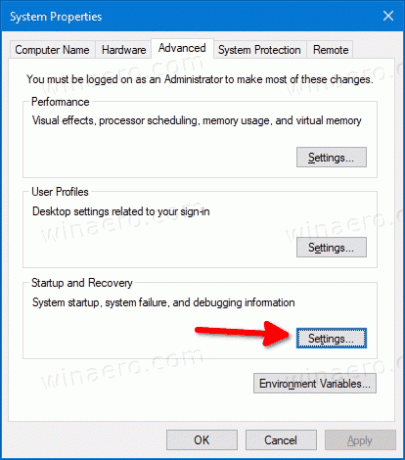
- Sur la page suivante, activez (cochez) l'option Désactiver la suppression automatique des vidages de mémoire lorsque l'espace disque est faible.
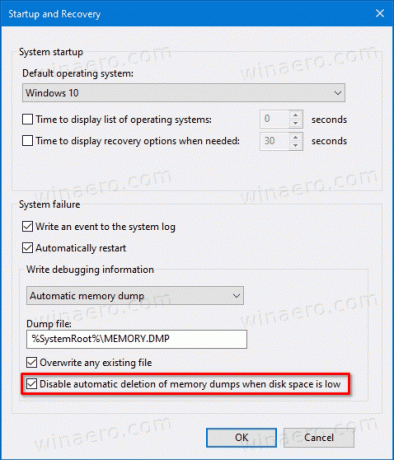
- Vous avez terminé!
L'option peut être réactivée à tout moment ultérieurement.
Alternativement, vous pouvez l'activer ou le désactiver à l'aide d'un ajustement du registre. Voici comment cela peut être fait. Vous pouvez également télécharger des fichiers de registre prêts à l'emploi.
Désactiver la suppression automatique des vidages de mémoire sur un espace disque faible dans le registre
- Ouvrez l'éditeur de registre.
- Accédez à la clé de registre suivante:
HKEY_LOCAL_MACHINE\System\CurrentControlSet\Control\CrashControl. Astuce: voir comment ouvrir la clé de registre souhaitée en un clic. - Modifiez ou créez une nouvelle valeur DWORD 32 bits nommée
ToujoursKeepMemoryDumpet mettre à 1. Remarque: même si vous êtes sous Windows 64 bits vous devez toujours créer une valeur DWORD 32 bits.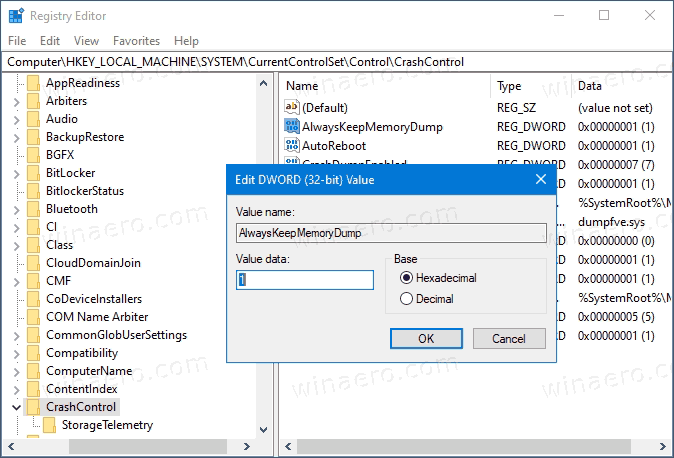
- Cela empêchera Windows 10 de supprimer les vidages de mémoire sur l'événement de disque faible.
Vous avez terminé! Pour annuler la modification, définissez le ToujoursKeepMemoryDump valeur à 0.
Enfin, voici les fichiers de registre prêts à l'emploi, y compris le réglage d'annulation.
Télécharger les fichiers du registre
C'est ça!
